CentOS 7图形化界面在虚拟机中的安装与远程控制
§0 准备
虚拟机下载:https://www.vmware.com/products/workstation-pro/workstation-pro-evaluation.html
单击页面下方的『DONLOADNOW』,按序下载后输入准备好的序列号。
系统镜像下载:https://mirrors.aliyun.com/centos/7.9.2009/isos/x86_64/?spm=a2c6h.25603864.0.0.5d68f5adeTcSEu
找到『CentOS 7』的iso文件下载即可。
远程控制软件下载:https://mobaxterm.mobatek.net/
单击页面中间的『GET MOBAXTERM NOW!!』下载即可。
§1 配置虚拟机的物理环境
-
打开VmwareWorkstationPro
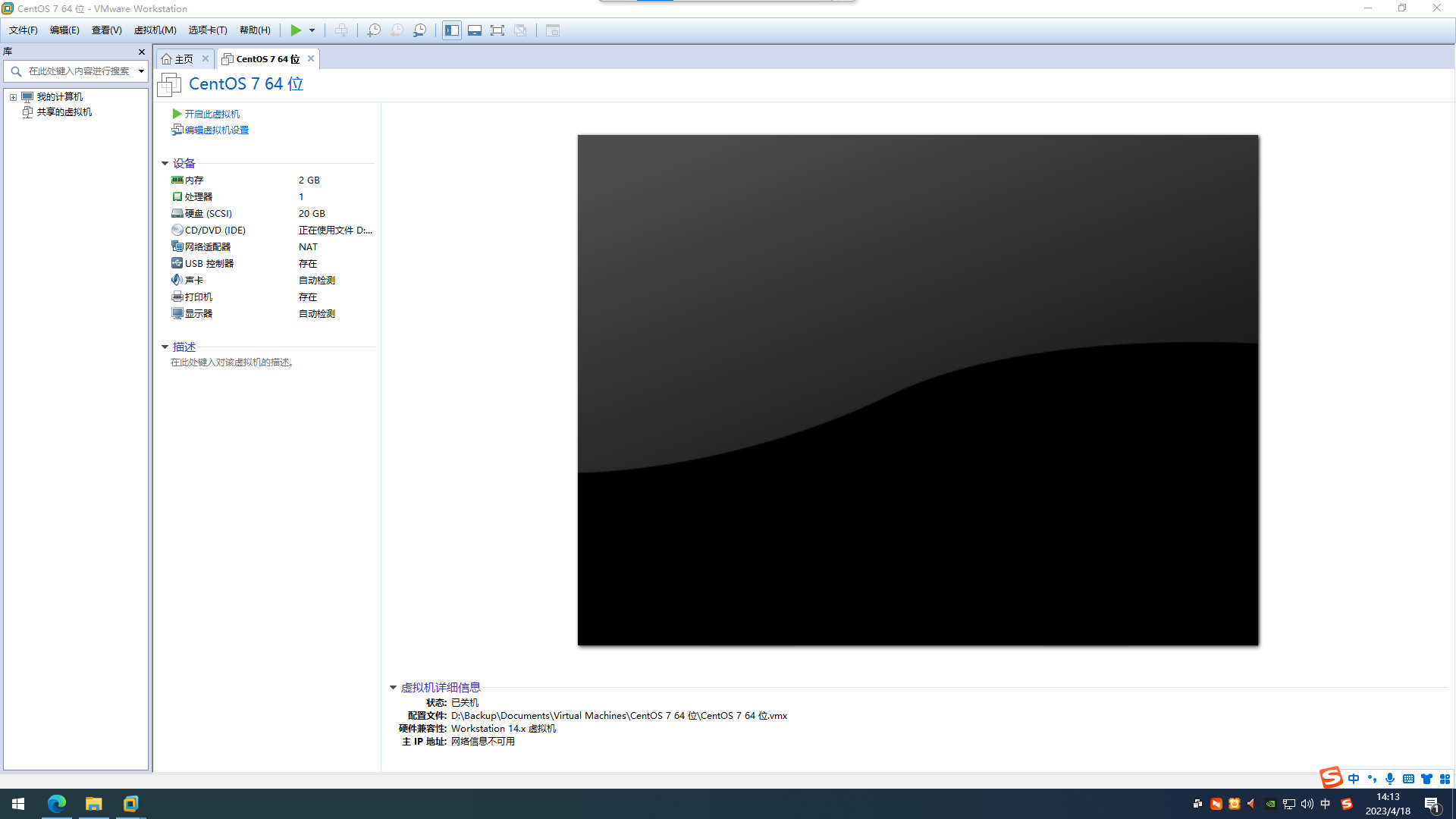
-
点击『文件(F)』→『新建虚拟机』
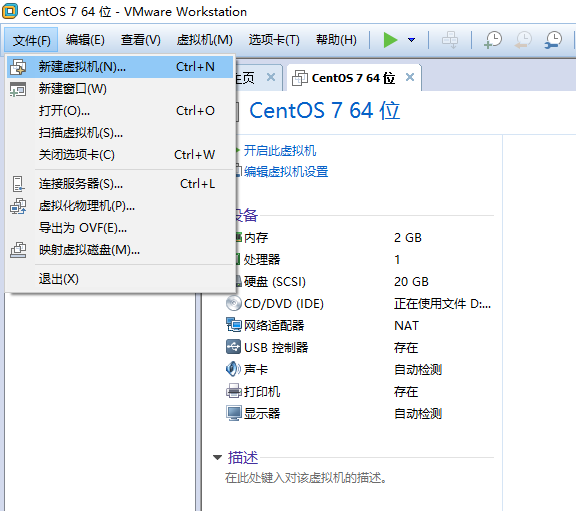
-
点击『自定义(高级)(C)』,然后点击『下一步(N)>』
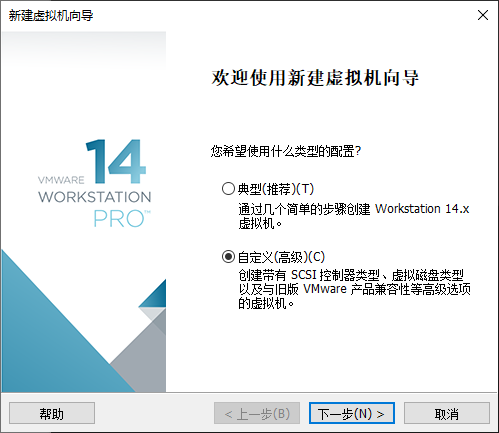
-
硬件兼容性里选择与你下载的VmWare版本对应的选项,然后点击『下一步(N)>』
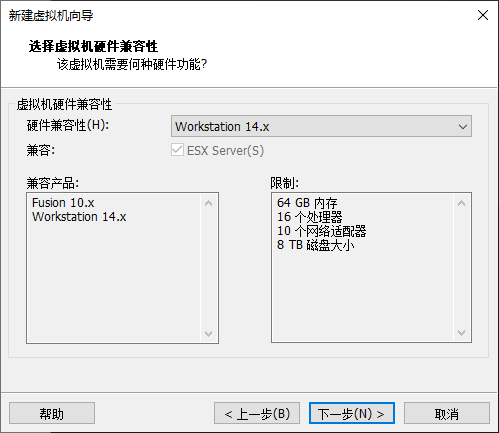
-
点击『稍后安装操作系统(S)。』,然后点击『下一步(N)>』

-
客户机操作系统中选择『Linux(L)』,版本(V)中选择CentOS 7 64位(如果你的电脑系统只支持32位的软件,那就选择CentOS 7),然后点击『下一步(N)>』
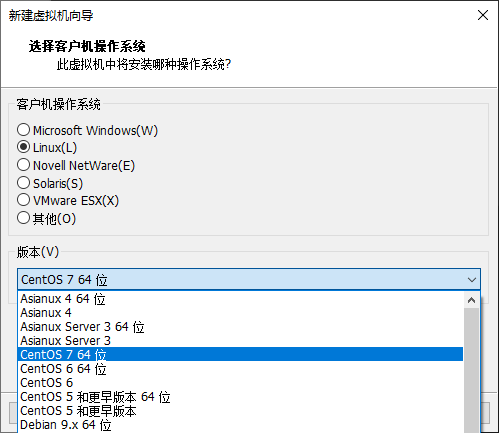
-
虚拟机名称随意,它的位置则可以放在C盘以外的地方避免主机卡顿,然后点击『下一步(N)>』
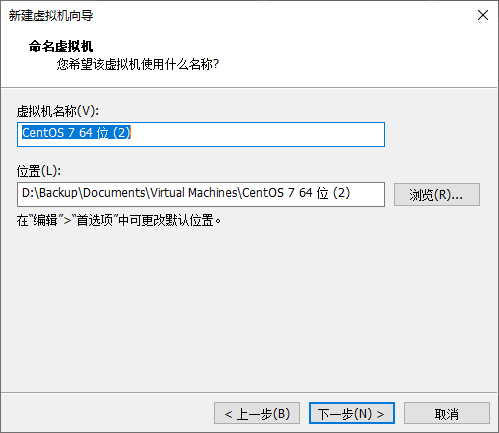
-
由于我们对虚拟机的性能要求不高,所以这里处理器及处理器的内核数量都选『1』就好;如果想要更强的虚拟机性能,谨记此处配置的处理器不能超过主机的实际配置,然后点击『下一步(N)>』
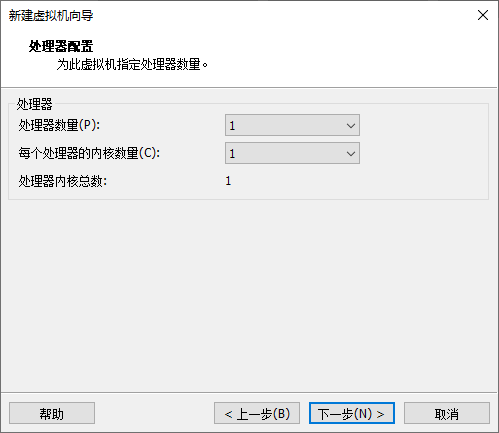
-
由于我们要配置图形化界面,对内存的需求会稍高些,所以虚拟机的内存我们选择2GB,然后点击『下一步(N)>』
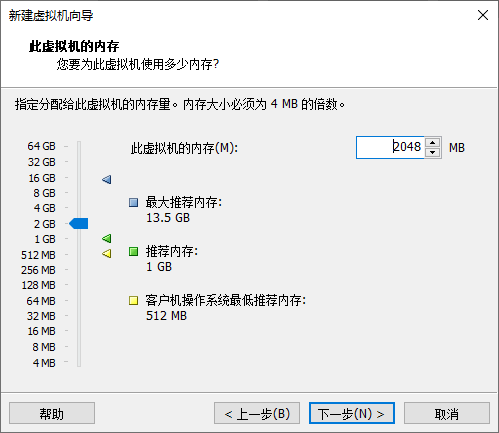
-
这里选择NAT网络,然后点击『下一步(N)>』

-
这里选择默认设置,然后点击『下一步(N)>』
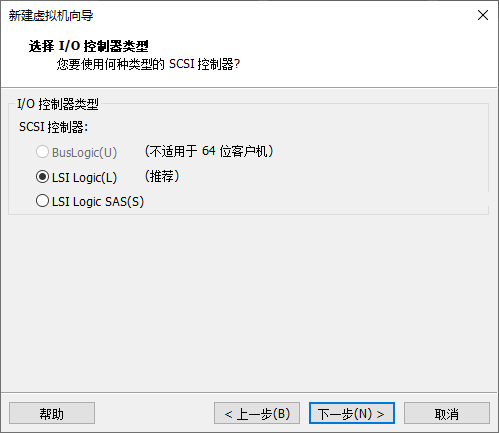
-
这里选择默认设置,然后点击『下一步(N)>』
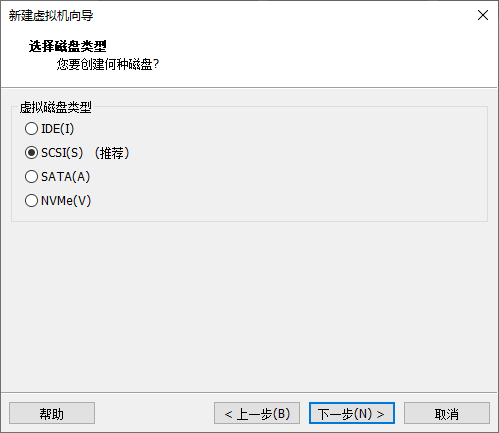
-
这里选择创建一个新的虚拟磁盘,然后点击『下一步(N)>』
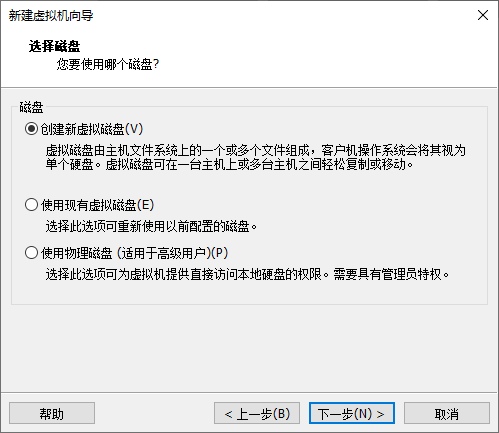
-
磁盘大小分配个二三十GB,并且将虚拟磁盘存储为当个文件,然后点击『下一步(N)>』
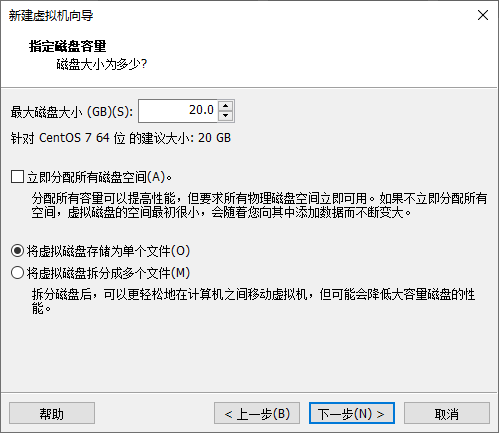
-
给存储虚拟机的文件随意取个名字,然后点击『下一步(N)>』
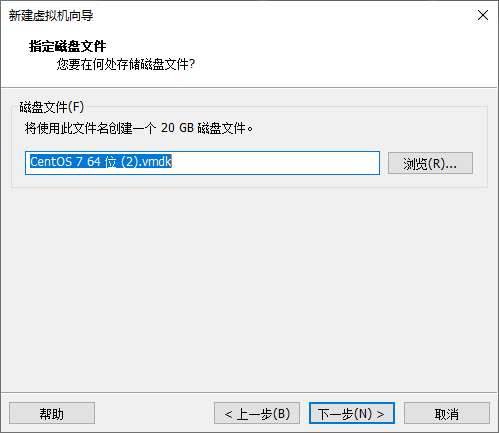
-
一切设置完毕,点击『完成』!
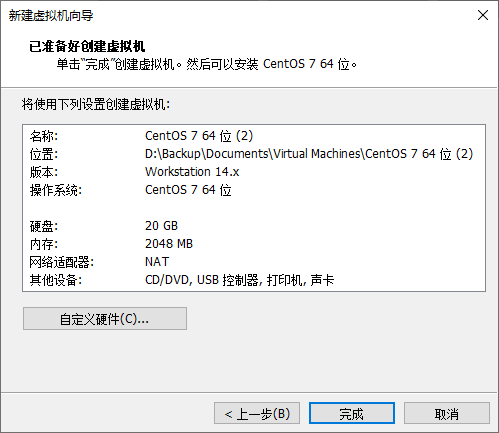
-
设置好后应当呈现这样的界面。
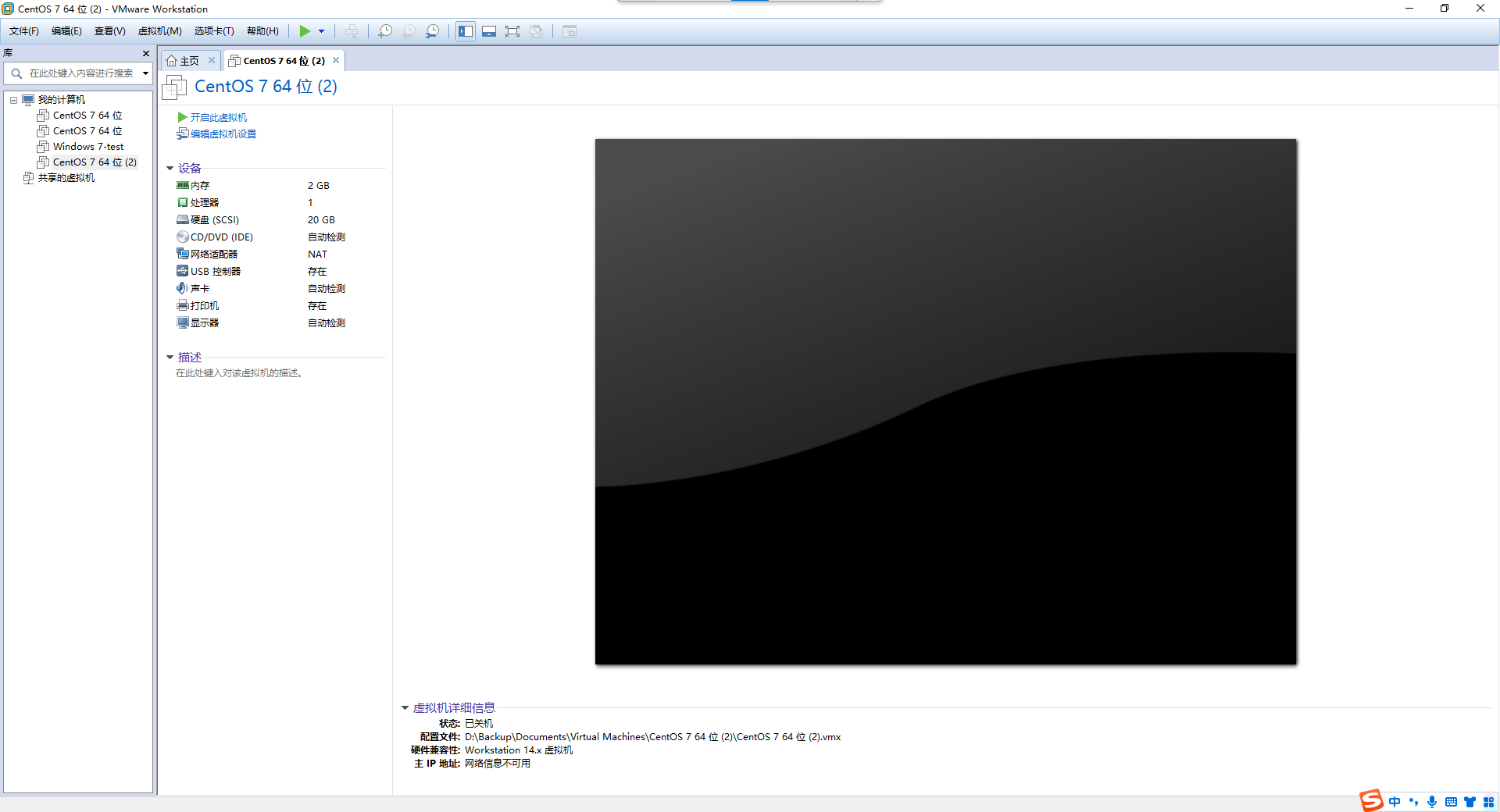
§2 进行 CentOS 7 系统的安装
-
按图示步骤在对应的虚拟机文件中加载下载好的系统镜像
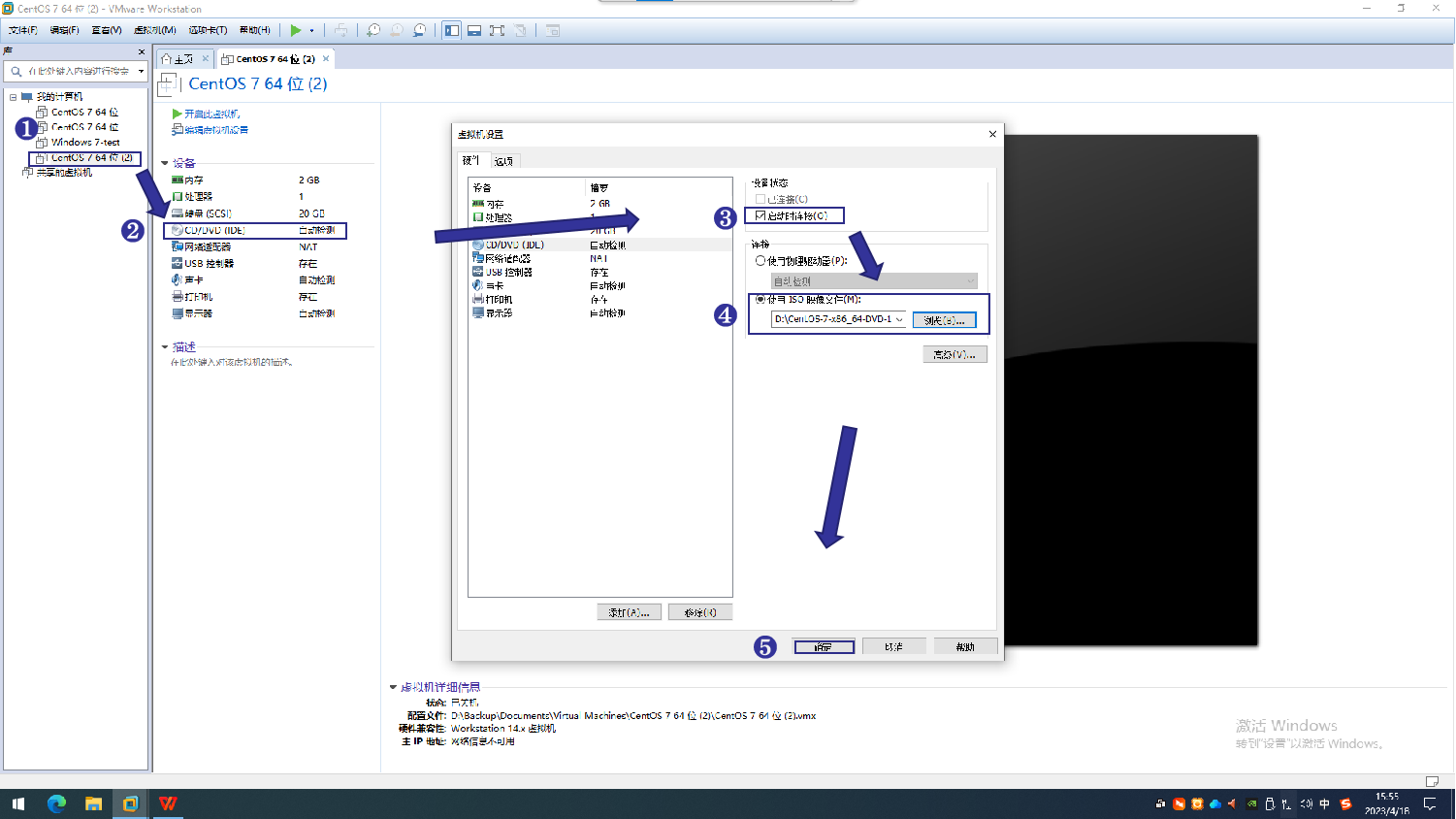
-
系统镜像加载好后,『CD/DVD(IDE)』这项中应显示『正在使用文件……』,然后点击『开启此虚拟机』
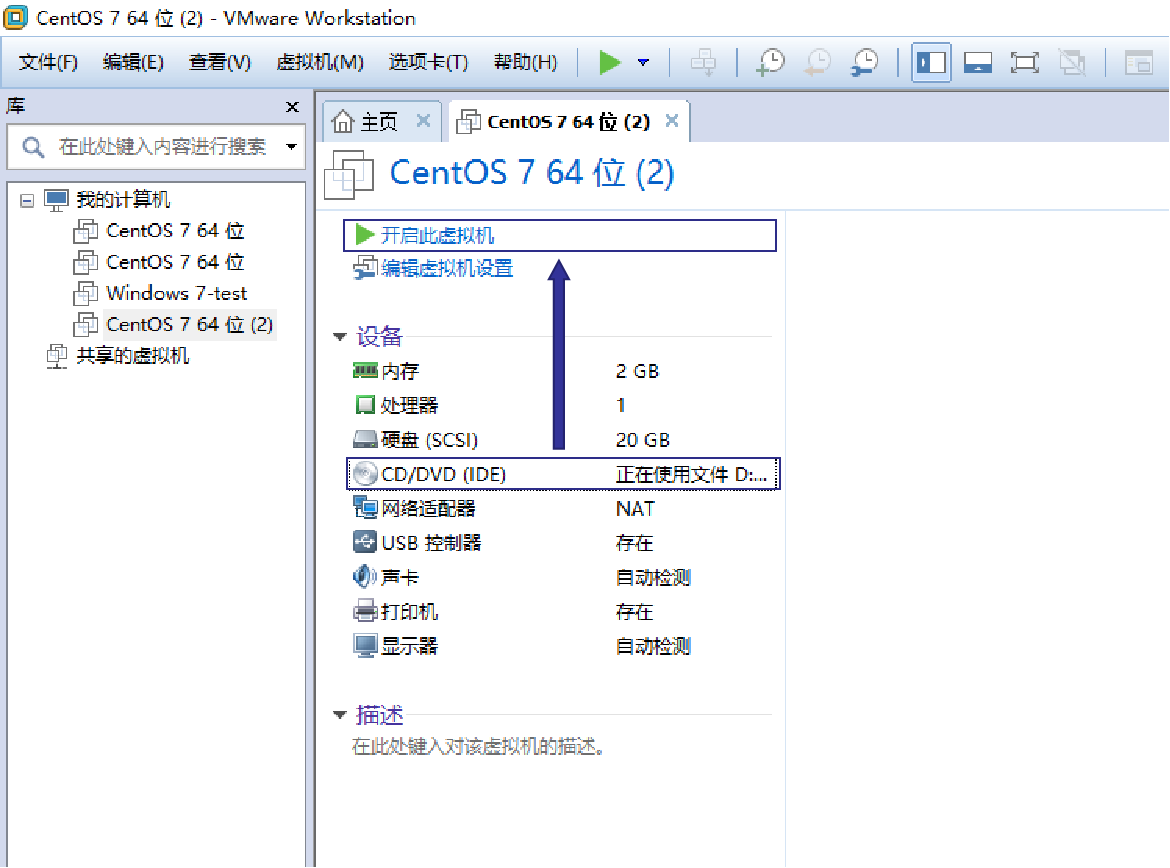
-
打开虚拟机等待片刻后,会出现这样的界面。鼠标移到虚拟机屏幕上后点击一下,此时光标会消失,这时我们使用『↑』『↓』键可以在这个界面中的两个项中选择。被选中的项会被渲染成白色高亮的样式,我们选择『Install CentOS』项并敲击『Enter』进入
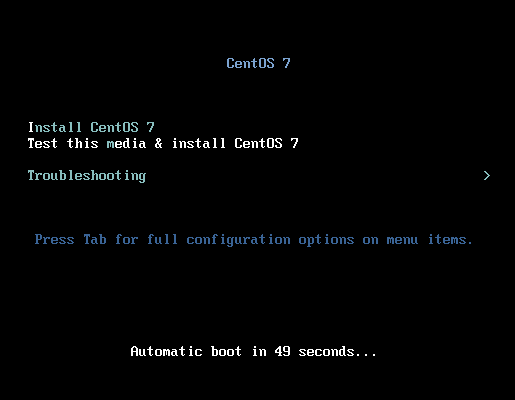
-
加载片刻后会进入选择语言的界面。这里我们选择第一个『English(United States)』(美式英语),然后点击屏幕右下角的『Continue』按钮
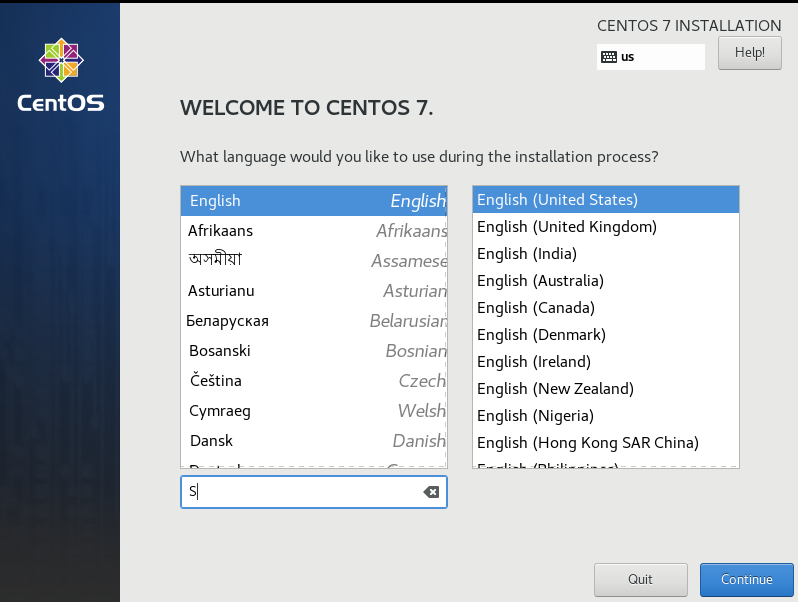
-
加载片刻后会进入这样的界面。这里图标右下角的黄色叹号表示这项正在准备中,稍等叹号便会被消除掉。这里有许多项需要设置,我们一步步来

-
点击『DATE&TIME』,进入这样的界面,在出现的世界地图中点击上海的位置(确保上面的『City』的复选框中选到了『Shanghai』),按现实时间调好时间和日期,然后点击『Done』按钮回到主界面
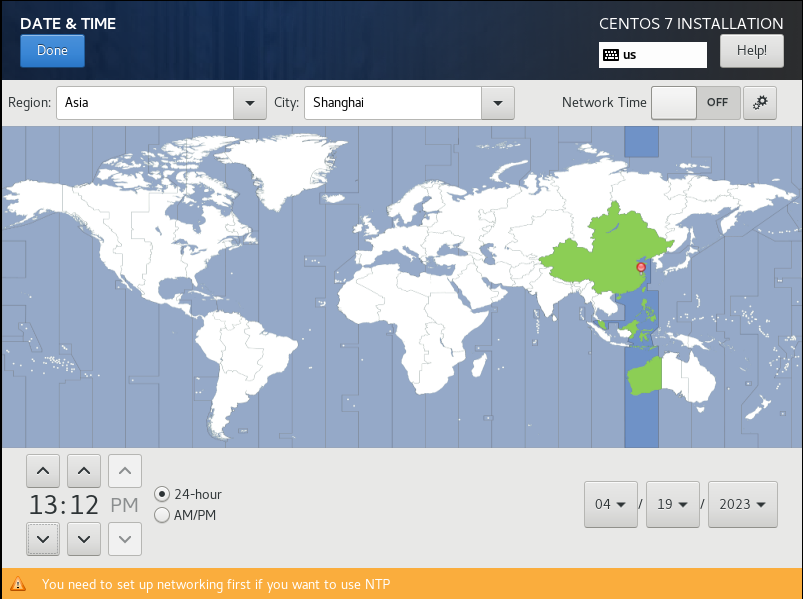
-
点击『SOFTWARE SELECTION』,进入这样的界面,在左面的列表中选择『Server with GUI』一项,一遍构成我们所需要的图形化界面,然后点击『Done』按钮回到主界面
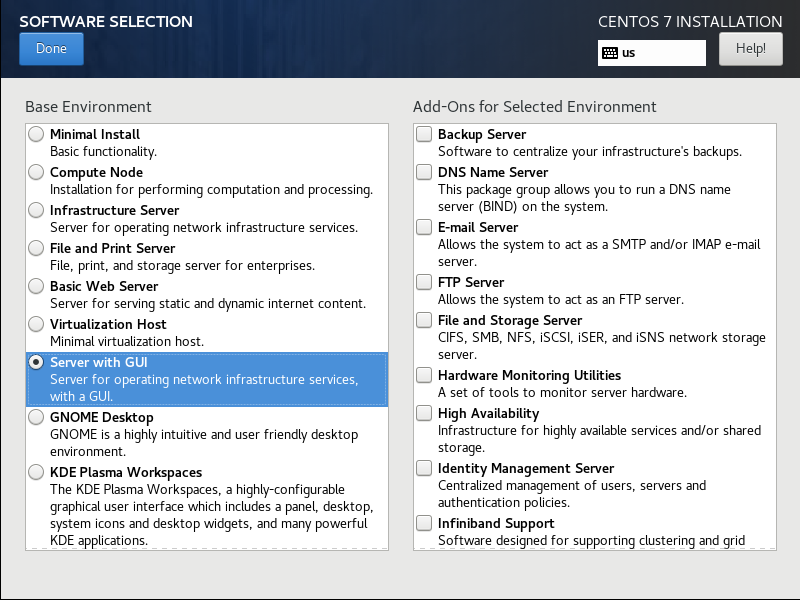
-
点击『INSTALLATION DESTINATION』,进入这样的界面,然后点击『Done』按钮回到主界面
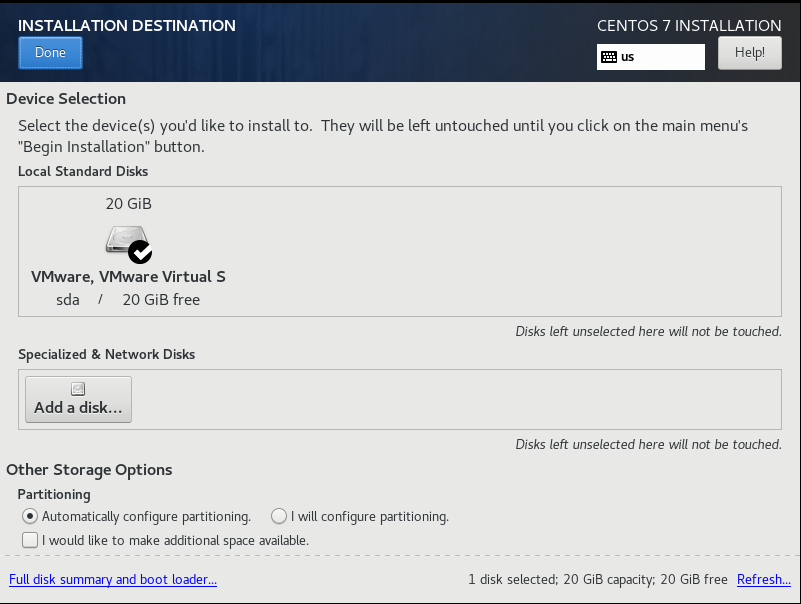
-
点击『NETWORK & HOST NAME』,进入这样的界面,点击此界面的开关图标使『OFF』变成『ON』配置好网络,然后点击『Done』按钮回到主界面
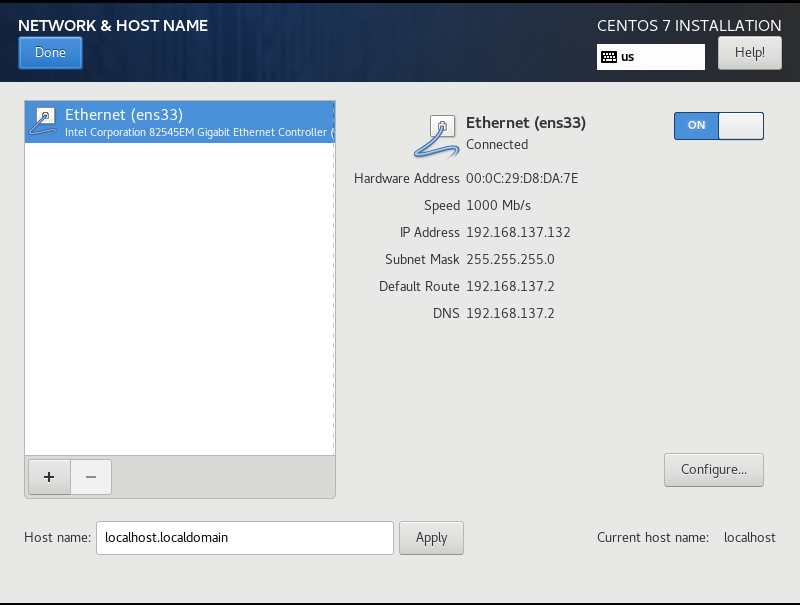
-
点击『SECURITY POLICY』,进入这样的界面,点击此界面的开关图标使『ON』变成『OFF』,然后点击『Done』按钮回到主界面
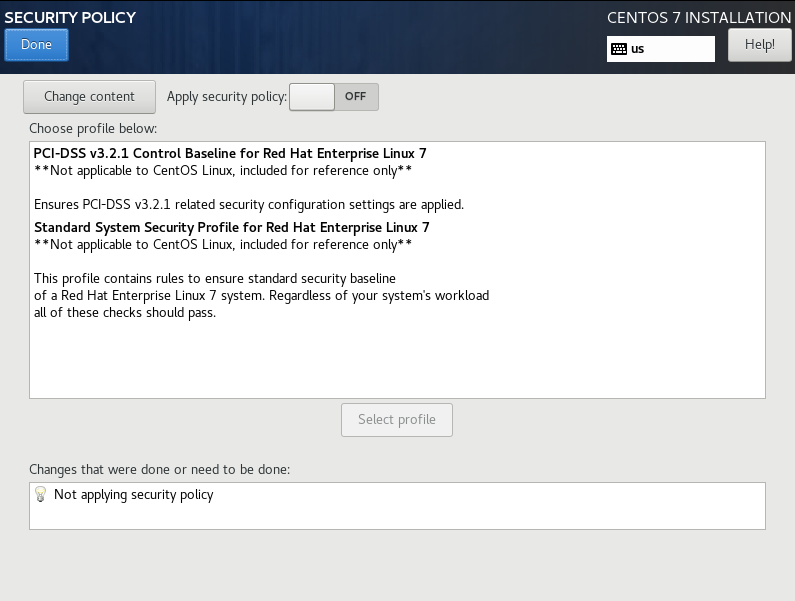
-
全部配置好后,在主界面点击『Begin Installation』按钮,开始安装系统
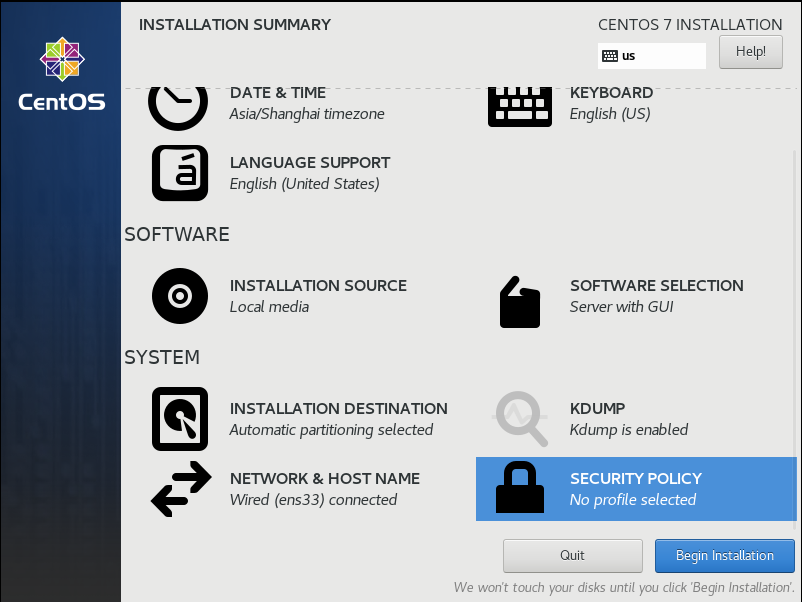
-
-
在系统安装界面等待它加载完毕的同时配置用户设置

- 点击ROOT PASSWORD项进入这样的界面,设置管理员用户的密码(两个输入框中输入相同的密码,中间的蓝条表示密码强度),然后点击『Done』按钮回到系统安装界面

- 点击『CREATE USER』项进入这样的界面,依次设置普通用户的名字(英文名)和密码,然后点击『Done』按钮回到系统安装界面
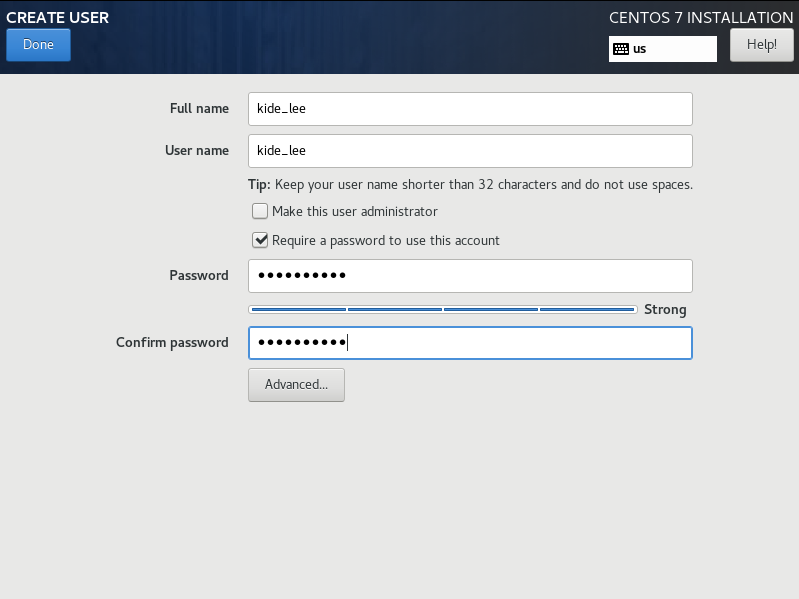
- 点击ROOT PASSWORD项进入这样的界面,设置管理员用户的密码(两个输入框中输入相同的密码,中间的蓝条表示密码强度),然后点击『Done』按钮回到系统安装界面
-
系统安装完毕后点击『Reboot』按钮重启电脑
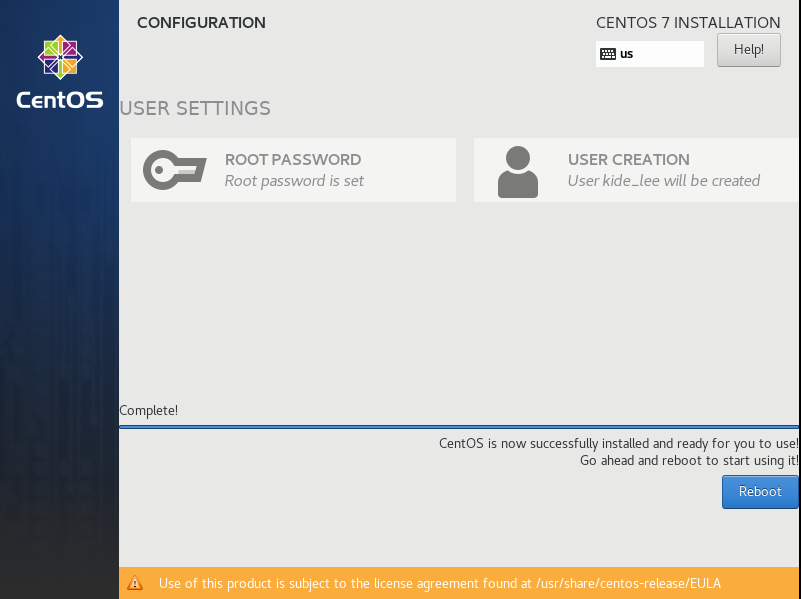
§3 开机设置
- 等待电脑开机,知道出现这个界面
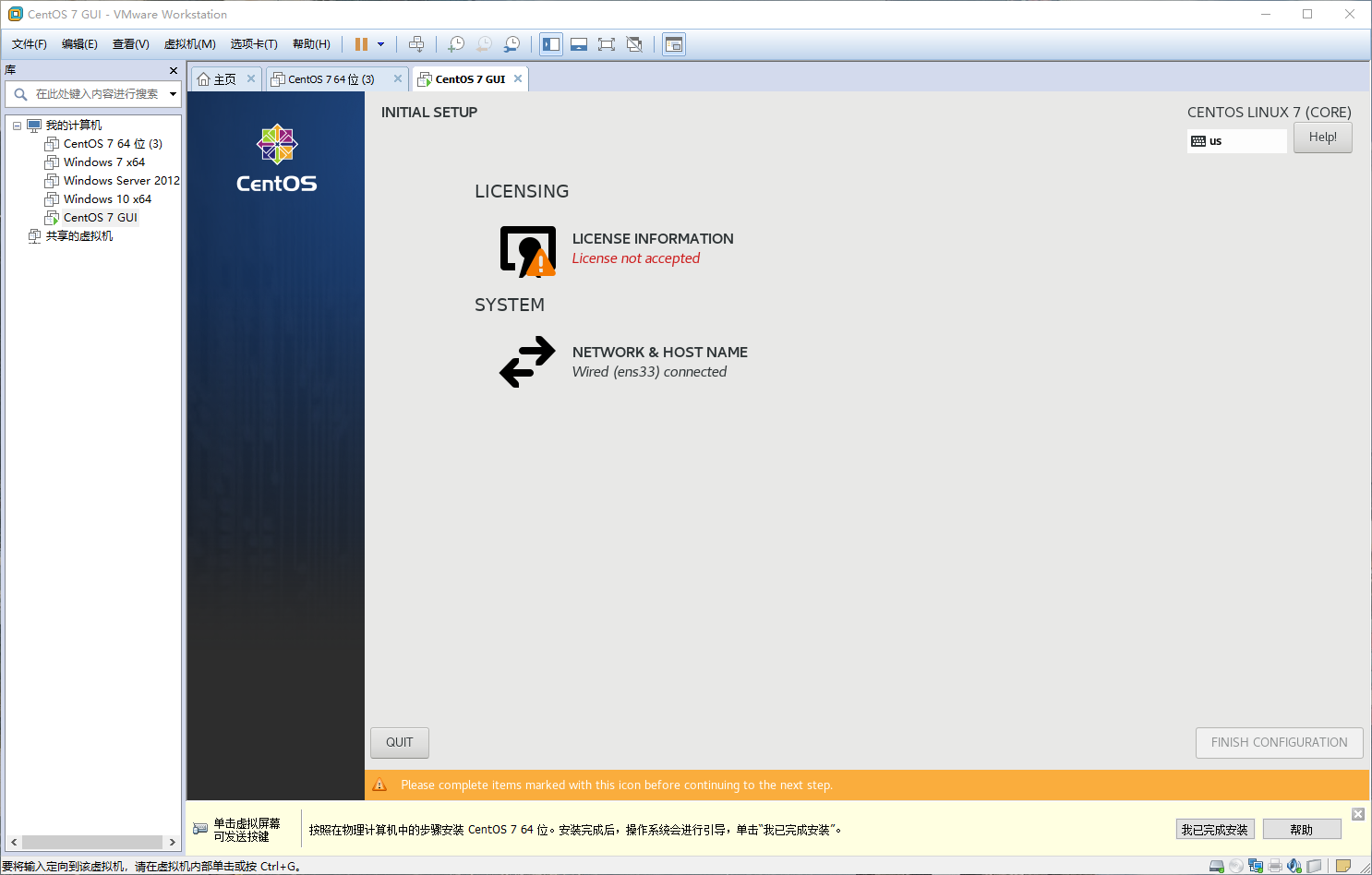
这个界面一共有两项需要设置,- 点击『LICENSE INFORMATION』按钮,出现这样的界面;然后在『I accept the license agreement.』前的复选框上打钩,然后点击『Done』按钮回到主界面
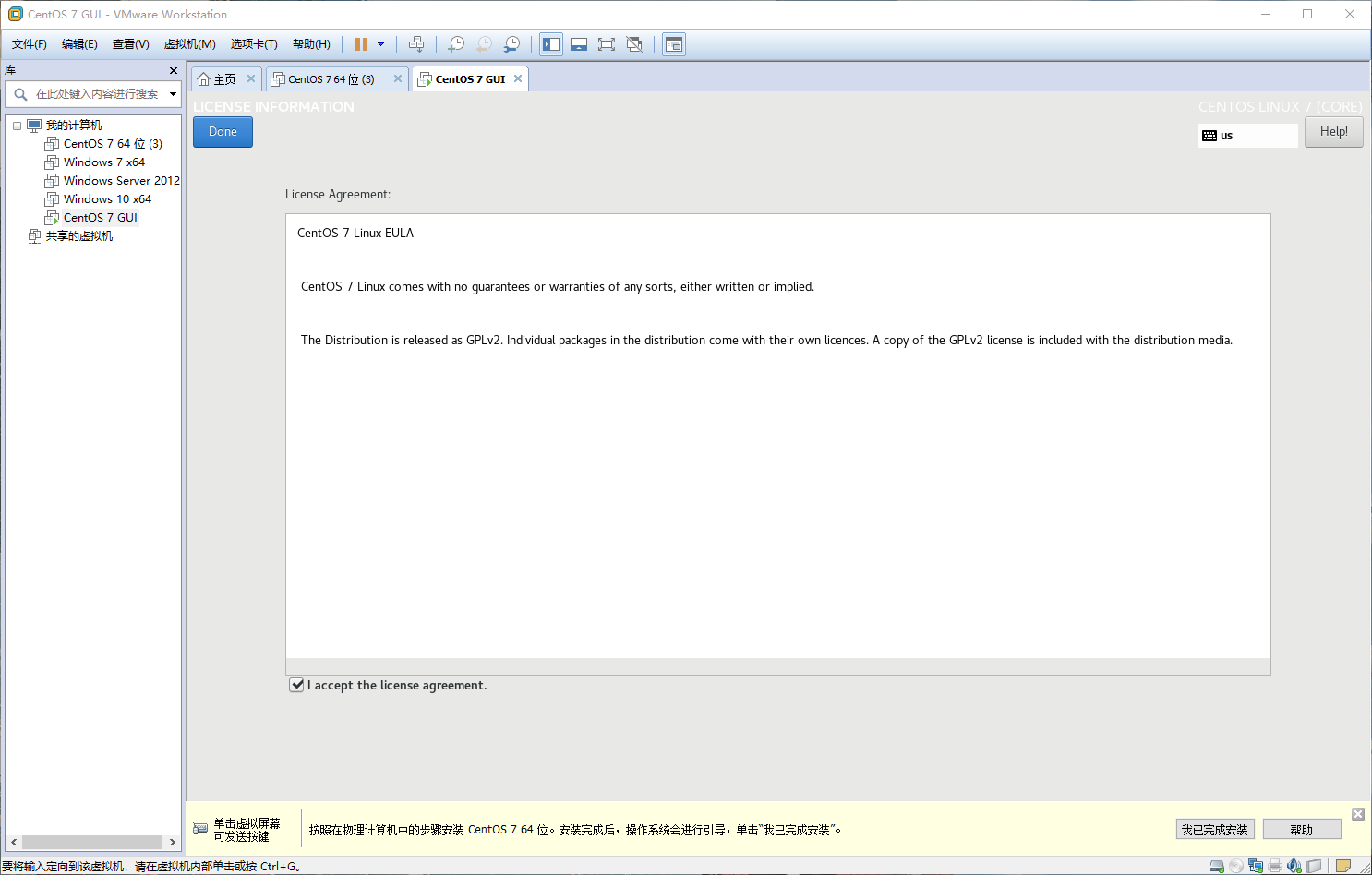
- 点击『NETWORK&HOST NAME』按钮,可以发现这项我们在装系统的时候已经设置过了;当然如果当时没有做对到这里也能补救
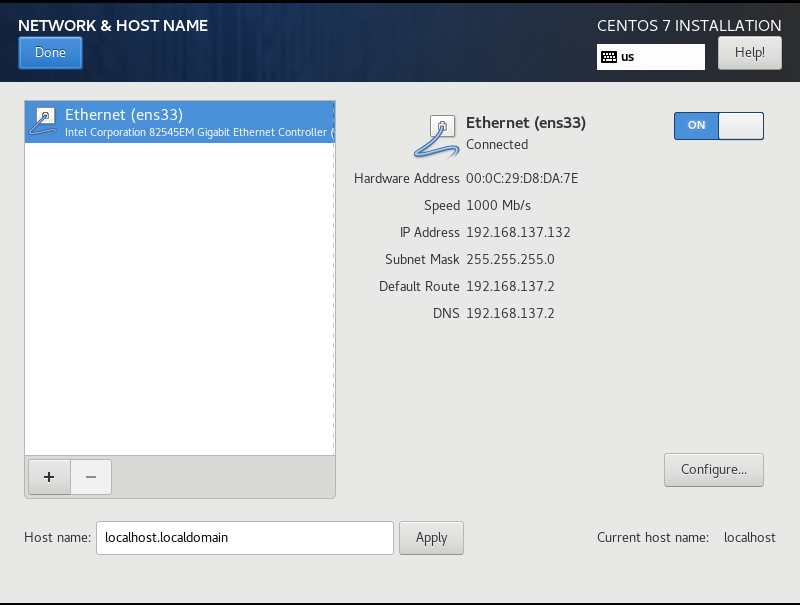
- 一切准备完毕后,点击『FINISH CONFIGURATION』按钮进入下一步
- 点击『LICENSE INFORMATION』按钮,出现这样的界面;然后在『I accept the license agreement.』前的复选框上打钩,然后点击『Done』按钮回到主界面
- 稍等片刻后进入用户登录界面,然后依次完成如下操作:
- 点击『Not listed?』
- 在『Username:』下方的输入框中键入“root”(即选择超级管理员用户),然后点击『Next』按钮
- 在『Password:』下方的输入框中键入你在装机时设置的密码,然后点击『Sign In』按钮
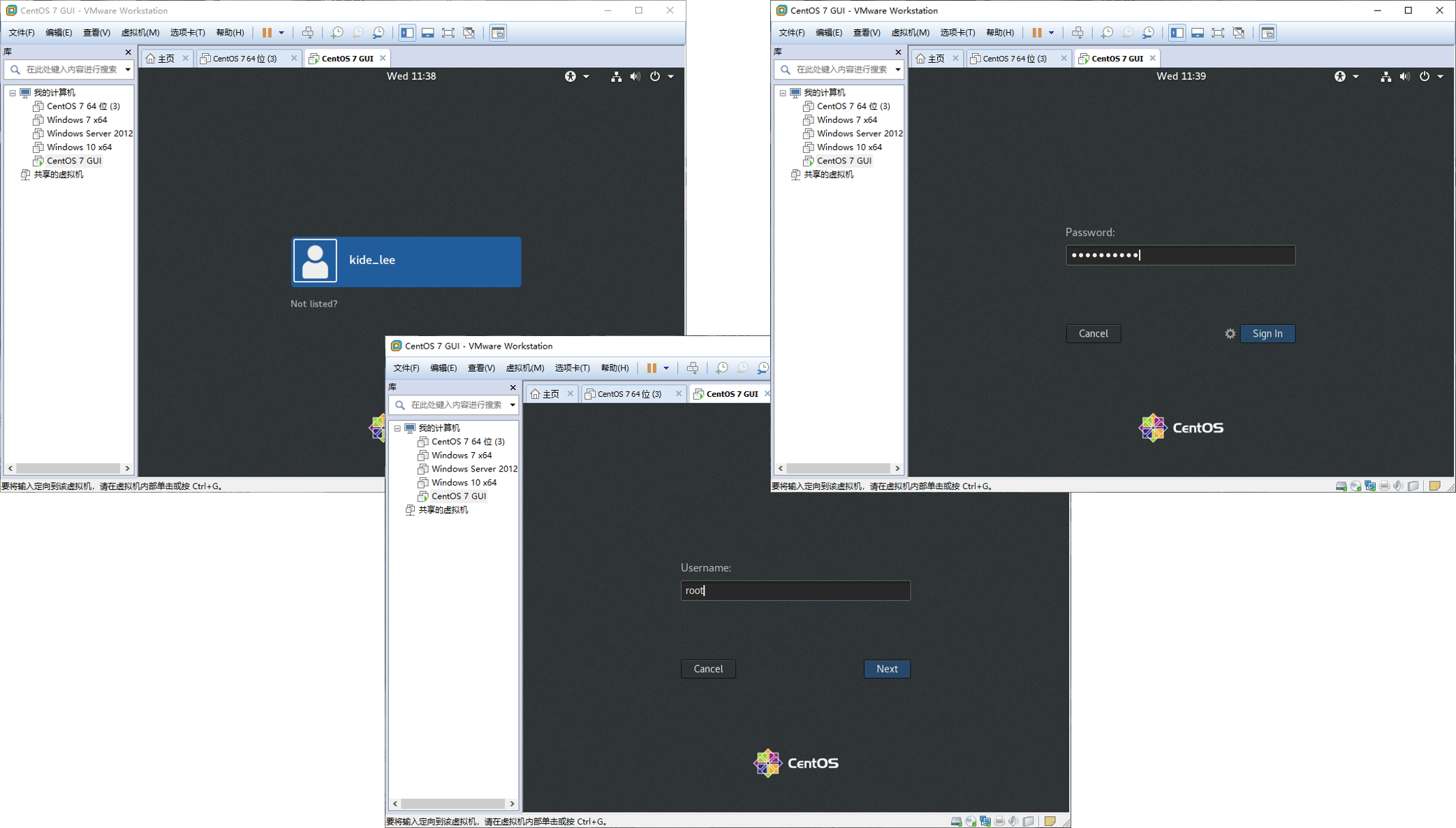
- 当你看到这样的界面后就代表系统的第一次开机已经成功!接下来你按照系统提示和你自己的实际需要依次设置即可,然后通过界面右上角的蓝色按钮进入下一步。
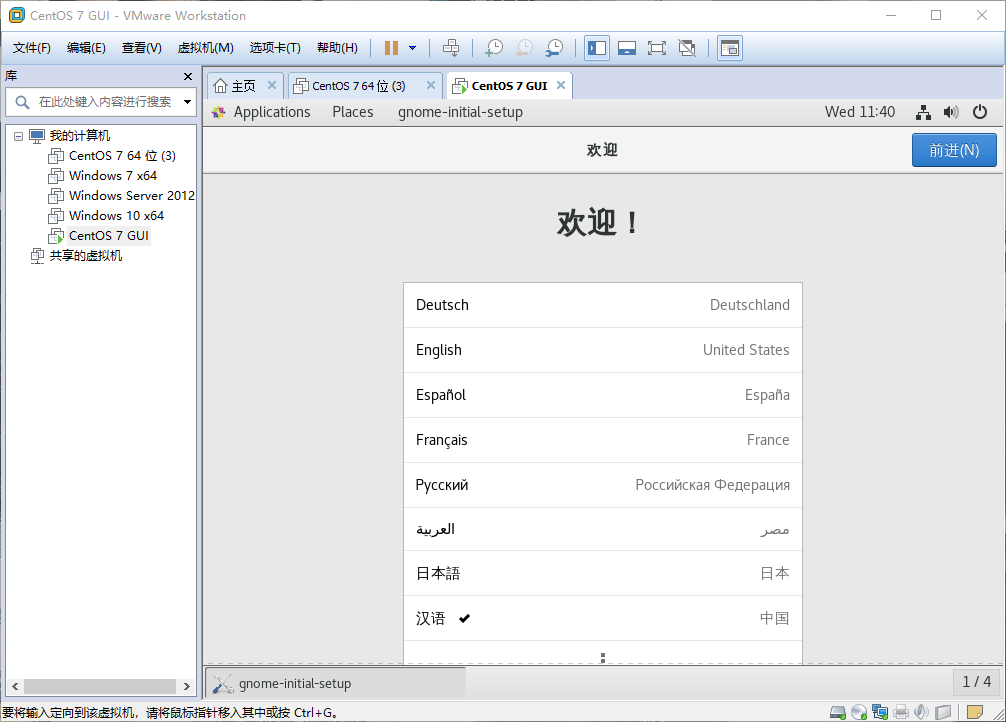


 浙公网安备 33010602011771号
浙公网安备 33010602011771号